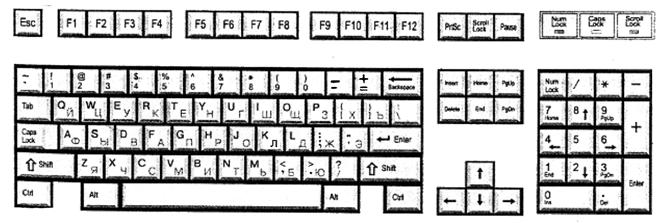Заглавная страница Избранные статьи Случайная статья Познавательные статьи Новые добавления Обратная связь КАТЕГОРИИ: ТОП 10 на сайте Приготовление дезинфицирующих растворов различной концентрацииТехника нижней прямой подачи мяча. Франко-прусская война (причины и последствия) Организация работы процедурного кабинета Смысловое и механическое запоминание, их место и роль в усвоении знаний Коммуникативные барьеры и пути их преодоления Обработка изделий медицинского назначения многократного применения Образцы текста публицистического стиля Четыре типа изменения баланса Задачи с ответами для Всероссийской олимпиады по праву 
Мы поможем в написании ваших работ! ЗНАЕТЕ ЛИ ВЫ?
Влияние общества на человека
Приготовление дезинфицирующих растворов различной концентрации Практические работы по географии для 6 класса Организация работы процедурного кабинета Изменения в неживой природе осенью Уборка процедурного кабинета Сольфеджио. Все правила по сольфеджио Балочные системы. Определение реакций опор и моментов защемления |
Включение и выключение компьютера
Для того, чтобы включить компьютер (естественно подсоединенный к электропитанию), необходимо нажать кнопку питания, точно так же, как вы включаете телевизор. После этого следует выждать определенную паузу, поскольку происходит загрузка компьютера (иначе говоря, настройка на работу по командам пользователя). Затем на экране появляется главный интерфейс ("рабочий стол") с предложением имеющихся программ. Необходимо выбрать нужную программу путем определения нужного графического знака, пиктограммы ("иконки"), либо нажать кнопку "Пуск", после чего появится "всплывающее меню", из которого нужно выбрать строку "программы". Появляется список доступных программ. Набираете необходимую и нажимаете левую кнопку "мыши". Выключение компьютера следует производить не просто обесточиванием, а в определенной последовательности. В меню "Пуск" находите команду "Завершение работы". Нажимаете левую кнопку "мыши". Через некоторое время появляется табличка: "Теперь питание компьютера можно выключать". После этого выключаете питание.
Клавиатура
Набор текста производится с помощью клавиш на клавиатуре компьютepa в той последовательности, как печатают на обычной (механической или электрической) пишущей машинке; имеются две раскладки - латинская и русская. Переключение с одной раскладки на другую производится с помощью нажатия одновременно двух кнопок "SHIFT", либо "Ctrl + Shift" или "Alt + Shift" (встречаются и другие сочетания в зависимости от настроек системы "Windows"). Кроме того, подобное переключение можно осуществить с помощью "мыши". На экране внизу есть "окошки" с изображением "рус/лат". Указав на необходимое курсором, щелкните левой кнопкой "мыши".
"Рисунок клавиатуры"
Наиболее полный вариант клавиатуры, представленный на рис., содержит следующие блоки: 1 - алфавитно-цифровые клавиши, 2 - клавиши управления курсором, 3 -дополнительная (малая) клавиатура, 4 - функциональные клавиши, 5 - клавиши специального назначения, 6 - индикация. Блок 1. Алфавитно-цифровые и знаковые клавиши, расположенные в центре и, как правило, на светлом фоне (подобно пишущей машинке):
l цифры и знаки - верхний ряд клавиш, l буквы латинские, русские и знаки - следующие три ряда клавиш, l пробел - длинная клавиша в нижнем ряду, не имеющая обозначения. Блок 2. Клавиши управления курсором - четыре клавиши со стрелками вверх, вниз, влево, вправо. Блок 3. Дополнительная клавиатура, работающая в двух режимах: цифровом (включена клавиша Num/Lock) и управления курсором (отключена клавиша Num/ Lock). Блок 4. Функциональные клавиши F1, F2,..., F10 (возможно больше), расположенные в один или два ряда выше или слева от алфавитно-цифровой клавиатуры. Функции этих клавиш зависят от системы, с которой работает компьютер. Блок 5. Клавиши специального назначения. Блок 6. Световая индикация режимов. Стандартная клавиатура 101 - клавишная. Самая большая нижняя клавиша означает пробел, помимо клавиш с изображением букв и цифр имеются дополнительные клавиши. Клавиши со стрелками, а также с символами "End", "PgUp", "PgDn", "Home" называются клавишами управления курсором. Клавиши с символами "F1...F12", "Ctrl", "Alt", "Shift" называются клавишами функциональными. С помощью различных их комбинаций осуществляется обработка информации и управление ею.
Прописные и строчные буквы
Для того, чтобы напечатать прописную (большую) букву, например А, нажимают кнопку "Shift", и, не отпуская ее, одновременно нажимают кнопку А. Если после этого вы, отпустив кнопку "Shift", будете печатать любые другие буквы, то они получатся строчными, например, в слове Арктика. Для сохранения письма только прописными буквами нажимают кнопку "Caps Lock". Повторное ее нажатие отменяет режим заглавных букв. Аналогичным образом получают изображение некоторых знаков, находящихся над цифрами или буквами. Например, имеется кнопка $4. Если вы нажмете на нее одновременно с нажатием кнопки "Shift", то получите изображение символа доллара - $, а если без кнопки "Shift", то отпечатается цифра - 4. Клавиша "Insert" ("Ins") используется для вставки текста, символов, а клавиша "Delete" ("Del") - для удаления букв, символов или части текста. Цифровой блок клавиш в правой части стандартной клавиатуры используется в двух случаях: в режиме фиксации цифр для их воспроизводства и осуществления различных арифметических действий и в режиме дублирования управления курсором. Для установления режима фиксации цифр нажимают кнопку "Num/Lock". Для его отмены следует вновь нажать на эту же кнопку.
Клавиша "Delete" ("Del") устраняет символ (букву), находящийся справа от курсора. Клавиша "Backspace" ("Bksp") удаляет символ, находящийся слева от курсора. Используя сочетания клавиш "Ctrl + Backspace", удаляют целое слово слева от курсора. Сочетание клавиш "Ctrl + Delete" стирает (удаляет) слово справа от курсора. Клавиша "Escape" ("Esc") используется для отмены какого-нибудь действия или выхода из программы. Если названия нескольких клавиш разделены знаком плюс, например "Ctrl + F5", нужно удерживать нажатой первую клавишу и в это время нажать следующую. Если знаки разделены запятой, то нажимать (щелкать) клавиши следует одну за другой, если между обозначениями клавиш стоит дефис, то их следует нажать одновременно. Наиболее часто используются следующие клавиши: [Shift] - набор заглавных букв или верхних знаков при удерживании клавиши в нажатом положении; [Enter] - окончание ввода строки, команды или какого-нибудь действия (клавиша имеет увеличенный размер, иногда обозначается как Return, Ret, Сr, Ввод или просто стрелкой влево); [Esc] - отмена текущего действия, возврат в предыдущее состояние; [Tab] - табуляция (клавиша иногда обозначается двумя стрелками в противоположных направлениях); [Caps Lock] - фиксация режима строчных или заглавных букв; [Delete] - удаление символа над курсором (иногда обозначается как Del); [Backspace] -удаление символа слева от курсора (клавиша расположена над клавишей [Enter], иногда обозначается как BS или стрелкой влево); [Пробел] - сдвиг курсора вправо, сдвиг строки или части строки вправо от курсора (длинная клавиша в нижнем ряду, не имеющая обозначения). Клавиши [Shift], [Ctrl], [Alt] встречаются на клавиатуре дважды (слева и справа от алфавитно-цифровой) и могут использоваться в комбинации с другими клавишами для расширения возможностей клавиатуры. Курсор - указка, метка или стрелка, направляемая на те участки текста или графического материала, с которыми будут производиться различные изменения. Курсор может быть представлен на экране в различном виде, например: маленькой мигающей черточки, показывающей место на экране, где будет отображен символ, вводимый с клавиатуры; маленького мигающего прямоугольника в специальных режимах; треугольника или стрелки, прямоугольника размером в слово и т.д. Клавишами управления курсором вы можете передвигать курсор вверх, вниз, влево, вправо, выделяя тем самым нужный файл или каталог. Курсор перемещается также с помощью мыши. Окно - "картинка в картинке", рамка, небольшой "загончик" (контейнер), где располагается определенная информация вспомогательного характера. Окно дает возможность выделять какой-либо абзац, параграф текста и проводить с ним работу, не затрагивая остальных частей текста (материала). Бывает несколько видов окон - окно приложения (окно программы), диалоговые окна и т.д. Одновременно открытие двух и более окон позволяет быстро перебрасывать информацию из одного в другое.
Панель задач - горизонтальная строка в нижней части экрана, на левой стороне которого находится символ "Пуск". Главное меню - перечень основных разделов главной программы; содержит разделы: "Программы", "Избранное", "Документы", "Настройки", "Справка", "Найти", "Выполнить" и т.д. Если левой кнопкой мыши щелкнуть по знаку "Пуск" на панели задач, то на экране возникнет Главное меню. Мой компьютер - один из значков (пиктограмм, "иконок") называется "Мой компьютер". Этот значок может служить исходным пунктом для "путешествий" по всему компьютерному хозяйству.
Управление мышью
С помощью перемещения мыши можно управлять указателем. Делать это следует осторожно, поскольку мыши бывают очень чувствительными. Если указатель задержать на каком-то объекте, то может появиться надпись-подсказка. С помощью кратковременного нажатия левой кнопки (щелчка) выполняется выбор объектов на рабочем столе. Двойным щелчком (два последовательных нажатия левой кнопки) открываются окна и запускаются приложения. Нажатие левой правой кнопки мыши приводит к появлению на экране небольшого "контекстного меню" (меню объекта). Следует разобраться и запомнить наиболее употребляемые слова и понятия, используемые при работе с персональным компьютером. Флоп - гибкий диск, дискета; Винчестер - жесткий диск; стример - устройство для записи данных на специальных кассетах с магнитной лентой; сканер - считывающее устройство для ввода текста (материала) в компьютер; принтер - печатающее устройство; трекбол - манипулятор для замены мыши в портативных компьютерах, управляющий "шарик"; макрос - определенная последовательность команд, объединенная в группу и выполняемая по одной команде; КЭШ-память - сверхоперативная память; навигация - передвижение по файлам, каталогам, компьютерной программе в целом; ярлык - значок, с которым связаны программа, документ или устройство; фрейм - несколько панелей, открытых в одном окне; интерфейс - изображение на экране монитора; дисплей - монитор, экран; процессор - самая большая микросхема компьютера, состоящая из многих миллионов транзисторов драйвер - управляющая программа; программа, направляющая другую программу; модем - приставка к компьютеру; модем соединяет компьютер с телефонной линией, может выполнять функции автоответчика и факса; РС - персональный компьютер (Personal Computer); СD-ROM - компактный диск.
***
Работа на компьютере связана с психологическими нагрузками, повышенными нагрузками на глаза, поэтому следует соблюдать определенные правила чередования труда и отдыха. Более двух часов подряд работать перед экраном не рекомендуется; на одно компьютерное место должно приходиться около 6 м2 площади; подключать компьютер желательно к розетке с заземлением. Следует находиться на расстоянии около 50-70 см от монитора (важно знать, что при всей мизерности излучения от боковых поверхностей его исходит все же больше, чем от экрана). Для того чтобы избежать неприятных ощущений в спине, пояснице, шее, запястьях, достаточно приобрести удобное вращающееся кресло с жесткой спинкой; время от времени вращать кистями рук; вставать из-за компьютера и делать зарядку.
|
|||||||
|
Последнее изменение этой страницы: 2021-01-14; просмотров: 70; Нарушение авторского права страницы; Мы поможем в написании вашей работы! infopedia.su Все материалы представленные на сайте исключительно с целью ознакомления читателями и не преследуют коммерческих целей или нарушение авторских прав. Обратная связь - 3.17.128.129 (0.038 с.) |